如何在Word 2010中創(chuàng)建項(xiàng)目符號(hào)或編號(hào)列表?如果要?jiǎng)?chuàng)建包含項(xiàng)目列表(通常多于兩個(gè))的Word 2010文檔,則可以通過幾種方法來吸引人們關(guān)注這些列表,包括利用Word項(xiàng)目符號(hào)和行編號(hào)功能。
制作項(xiàng)目符號(hào)列表
在排版中,項(xiàng)目符號(hào)僅僅是圖形元素,例如球或圓點(diǎn),用于突出顯示列表中的項(xiàng)目。bullet一詞來自法語(yǔ)boulette,與槍支撲來的東西無關(guān)。
要將項(xiàng)目符號(hào)應(yīng)用于文本,請(qǐng)突出顯示要拍攝的段落,然后選擇“主頁(yè)”選項(xiàng)卡的“段落”組中的“項(xiàng)目符號(hào)”命令按鈕。立刻,您的文本不僅被格式化為項(xiàng)目符號(hào),而且被縮進(jìn)并變得整潔。
提示:您可以通過單擊“項(xiàng)目符號(hào)”命令旁邊的菜單按鈕來選擇其他項(xiàng)目符號(hào)樣式。從出現(xiàn)的列表中選擇新的項(xiàng)目符號(hào)圖形,或使用“定義新項(xiàng)目符號(hào)”命令來設(shè)計(jì)自己的項(xiàng)目符號(hào)樣式。在Word 2010中對(duì)列表編號(hào)
當(dāng)列表包含按特定順序排列的項(xiàng)目或需要在其他地方引用的項(xiàng)目時(shí),您可以應(yīng)用數(shù)字或字母或其他類型的順序標(biāo)記。為此,請(qǐng)選擇段落作為塊,然后單擊“主頁(yè)”選項(xiàng)卡上“段落”組中的“編號(hào)”命令按鈕。
單擊按鈕時(shí),每個(gè)段落均已編號(hào)。您可以使用“編號(hào)”命令按鈕的菜單來選擇其他順序格式,例如字母或羅馬數(shù)字,或選擇特定的編號(hào)樣式。或者,當(dāng)菜單中沒有預(yù)定義的格式令您滿意時(shí),請(qǐng)選擇“定義新數(shù)字格式”以創(chuàng)建自己的編號(hào)列表。
創(chuàng)建一個(gè)多級(jí)編號(hào)列表
在“主頁(yè)”選項(xiàng)卡上的“段落”組中的“多級(jí)列表”按鈕用于為由子級(jí)和縮進(jìn)組成的多級(jí)列表編號(hào)。
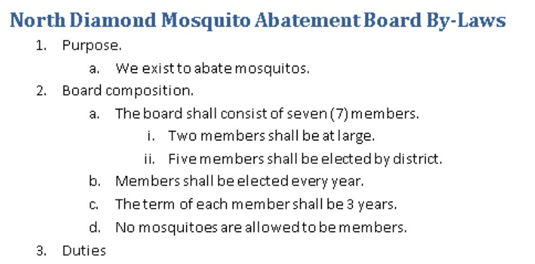
您可以從頭開始創(chuàng)建多級(jí)列表,也可以將格式應(yīng)用于選定的文本塊。秘訣是在段落的開頭使用Tab鍵和Shift + Tab鍵組合在多級(jí)列表層次結(jié)構(gòu)中上下移動(dòng)段落:
- 在段落的開頭按Tab鍵以多級(jí)列表格式將該段落縮進(jìn)到更深的級(jí)別。
- 在段落的開頭按Shift + Tab組合鍵可以將段落縮進(jìn)多級(jí)列表格式的更高級(jí)別。
- 按兩次Enter鍵結(jié)束列表。






